Exportar
Esta opción permite exportar los ítems o campos de la ficha técnica de PM, bien sea, para exportar todas los PM de la base de datos o las provenientes de un subgrupo a un archivo de Excel que se descarga automáticamente en la estación cliente. Para efectuar este proceso, se da clic en Exportar mostrando las siguientes opciones de exportación:
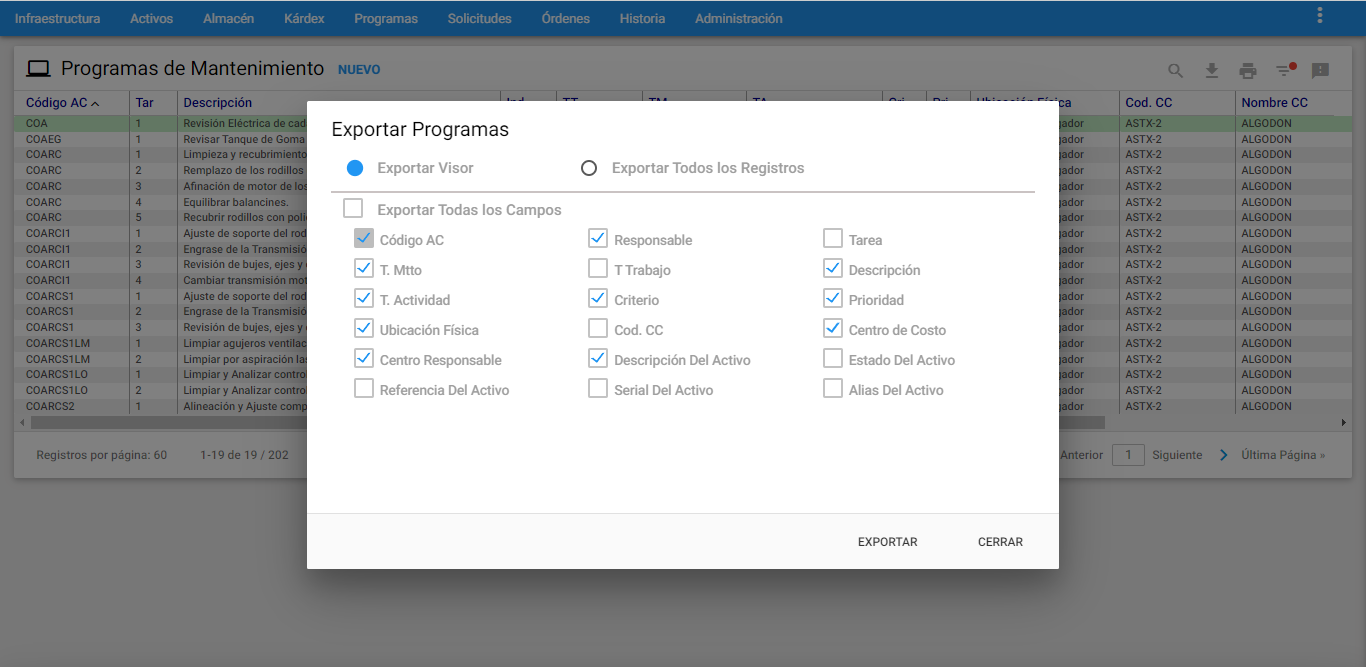 Imagen 70. Programas - Exportar
Imagen 70. Programas - Exportar
En la gráfica anterior, se aprecian sus componentes y sus respectivos contenidos:
Exportar Visor: Esta opción exporta todas los registros seleccionadas en el visor mediante un subgrupo.
Exportar Todos los Registros: Esta opción exporta todas las OT, SS y PA existentes en la base de datos, sin importar cualquier subgrupo activo. Luego de escoger una de las opciones anteriores, en la parte inferior aparece seleccionado por defecto el recuadro exportar todos los campos pero si se prefiere uno o varios, se debe des-seleccionar y a continuación hacer clic en los recuadros a exportar, una vez elegida la información, se da clic en el botón inferior exportar el cual genera un archivo de Excel que se descarga automáticamente. El objetivo de esta exportación es llevar toda la información de los PM a un archivo plano, para luego ser analizadas.
Reportes
Este comando permite visualizar los reportes relacionados a la programación. Existen los siguientes tipos de reportes básicos disponibles:
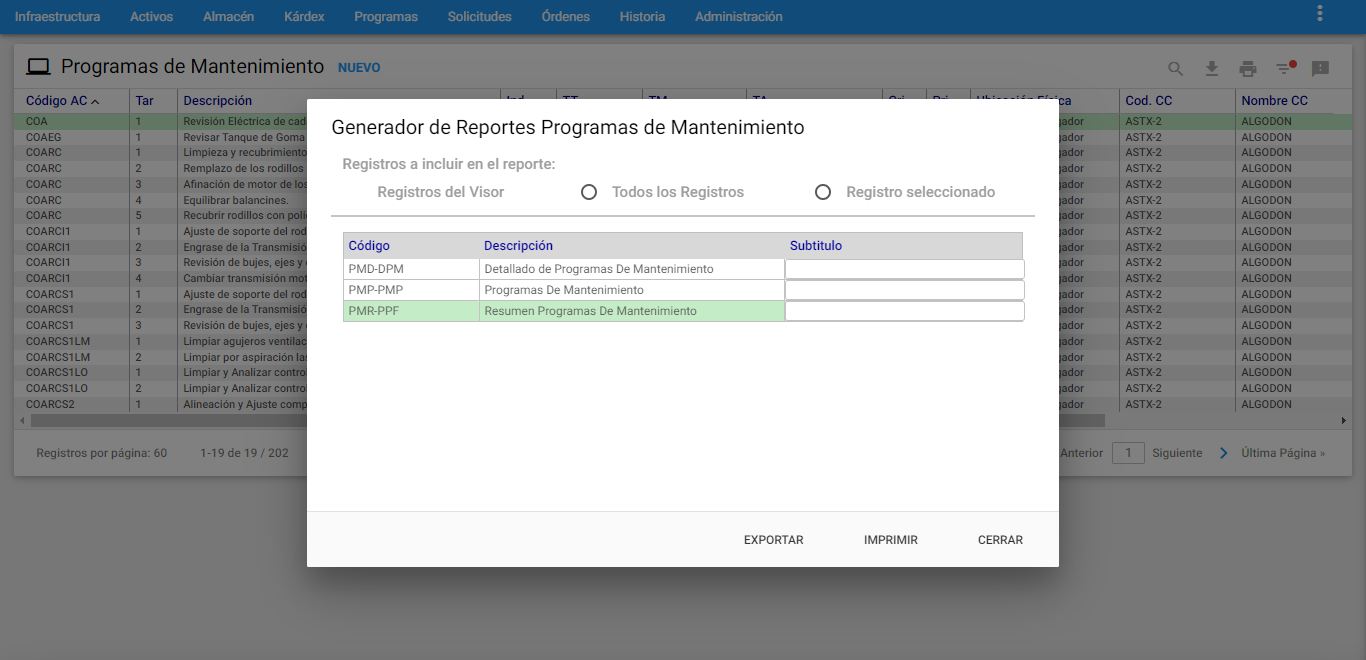 Imagen 71. Programas - Reportes
Imagen 71. Programas - Reportes
Los anteriores reportes pueden ser seleccionados para una o varios registros a través de las siguientes opciones:
Todos los Registros: Con esta opción se realiza la impresión de todas los registros existentes en la base de datos, sin importar cualquier subgrupo activo.
Registros del Visor: Esta opción permite hacer una impresión de todas los PM que están seleccionadas en la Ventana Visor, es decir los registros que están seleccionados en el subgrupo actual.
Registro Seleccionado: Esta opción permite hacer una impresión de los PM que esta seleccionado en la Ventana Visor (el cursor verde se encuentra sobre sí).
Una vez seleccionada una de las opciones anteriores se procede a elegir uno de los reportes mostrados.
Subtítulo: En este campo es posible escribir un poco menos de una línea de información, bien sea para indicar un tipo documentación del Reporte. Lo que se escriba aquí aparecerá en la línea inferior del título estándar.
Para visualizar los reportes, se selecciona el reporte y luego se da clic al botón IMPRIMIR.
Para Exportar los reportes, se selecciona el reporte y luego se da clic al botón EXPORTAR.
Para Cerrar la ventana de los Reportes, se da clic en el botón CERRAR.
